信息技术兴趣小组活动教案
小学信息技术兴趣小组-教案
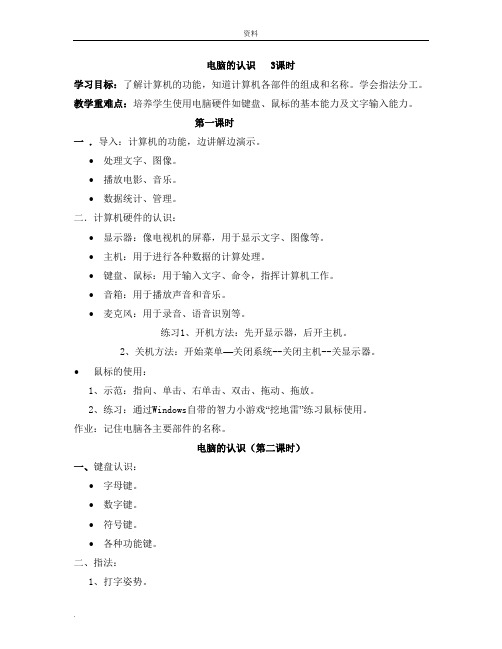
电脑的认识 3课时学习目标:了解计算机的功能,知道计算机各部件的组成和名称。
学会指法分工。
教学重难点:培养学生使用电脑硬件如键盘、鼠标的基本能力及文字输入能力。
第一课时一.导入:计算机的功能,边讲解边演示。
∙处理文字、图像。
∙播放电影、音乐。
∙数据统计、管理。
二.计算机硬件的认识:∙显示器:像电视机的屏幕,用于显示文字、图像等。
∙主机:用于进行各种数据的计算处理。
∙键盘、鼠标:用于输入文字、命令,指挥计算机工作。
∙音箱:用于播放声音和音乐。
∙麦克风:用于录音、语音识别等。
练习1、开机方法:先开显示器,后开主机。
2、关机方法:开始菜单—关闭系统--关闭主机--关显示器。
∙鼠标的使用:1、示范:指向、单击、右单击、双击、拖动、拖放。
2、练习:通过Windows自带的智力小游戏“挖地雷”练习鼠标使用。
作业:记住电脑各主要部件的名称。
电脑的认识(第二课时)一、键盘认识:∙字母键。
∙数字键。
∙符号键。
∙各种功能键。
二、指法:1、打字姿势。
2、键盘指法。
三、上机操作:1、指法练习:用记事本输入字母、数学、符号。
2、上挡键、回车键、光标键、退格键、空格键的使用。
作业:熟悉键盘指法。
第三课时一、汉字输入法:∙选择输入法。
∙全拼输入法的使用。
∙选字的方法和技巧。
∙词语的输入方法。
∙标点符号的输入方法。
二、上机操作:1、复习上节课的键盘指法。
2、用全拼输入法输入一段文字。
作业:练习键盘指法和全拼输入方法。
windowsXP 5课时学习目标:了解操作系统windows98的基础知识和基本功能。
教学重难点:培养学生使用操作系统windows98的基本方法和能力。
第一课时复习上节知识:1.说出电脑各部件名称。
2.汉字输入速度10分种测试。
∙认识WindowsXP:1.桌面的认识:放置各种常用图标。
任务1:打开我的电脑、回收站图标。
任务2:将桌面上的图标排列整齐(移动、排列)。
2.开始菜单的使用:用于组织各种程序的分级菜单。
激发学生学习兴趣小学信息技术教案设计
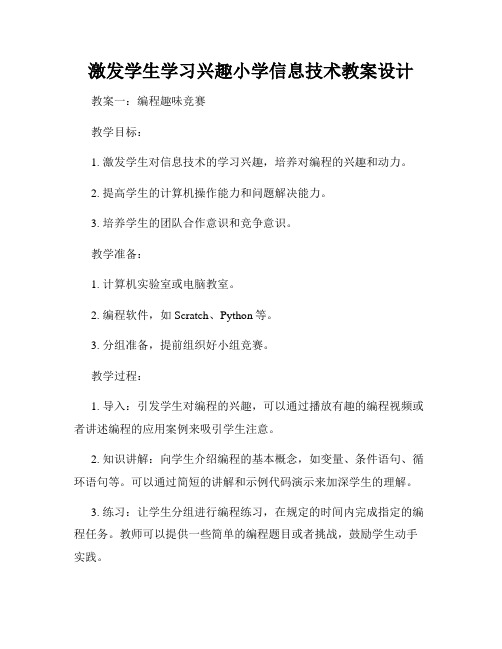
激发学生学习兴趣小学信息技术教案设计教案一:编程趣味竞赛教学目标:1. 激发学生对信息技术的学习兴趣,培养对编程的兴趣和动力。
2. 提高学生的计算机操作能力和问题解决能力。
3. 培养学生的团队合作意识和竞争意识。
教学准备:1. 计算机实验室或电脑教室。
2. 编程软件,如Scratch、Python等。
3. 分组准备,提前组织好小组竞赛。
教学过程:1. 导入:引发学生对编程的兴趣,可以通过播放有趣的编程视频或者讲述编程的应用案例来吸引学生注意。
2. 知识讲解:向学生介绍编程的基本概念,如变量、条件语句、循环语句等。
可以通过简短的讲解和示例代码演示来加深学生的理解。
3. 练习:让学生分组进行编程练习,在规定的时间内完成指定的编程任务。
教师可以提供一些简单的编程题目或者挑战,鼓励学生动手实践。
4. 竞赛:组织学生之间的编程竞赛,每个小组派出一名代表进行比赛,竞赛题目可以是多个小任务的组合或者一道较为复杂的编程题目。
竞赛结果可以根据任务完成情况和编码质量进行评判。
5. 总结:对学生的表现进行总结评价,鼓励他们参与到更多编程活动中,提高自己的编程水平。
教学延伸:1. 组织编程项目:组织学生参与编程项目,如制作一个小游戏、设计一个简单的网站等,让学生运用所学知识进行实践,提高自己的解决问题能力和创造力。
2. 编程俱乐部:建立学校的编程俱乐部,定期组织编程讨论和比赛活动,为学生提供一个交流学习的平台,培养他们的团队合作精神和创新能力。
3. 参加编程比赛:鼓励学生参加学校组织或者地区、全国范围内的编程比赛,提供更多展示自己才华的机会,激发学生的学习兴趣。
教案二:应用技术创意设计教学目标:1. 激发学生对信息技术的兴趣,培养学生的创新思维和应用能力。
2. 提高学生的信息技术操作能力和问题解决能力。
3. 培养学生的团队合作意识和表达能力。
教学准备:1. 计算机实验室或电脑教室。
2. 图形编辑软件,如Photoshop、Illustrator等。
信息技术教案(精选6篇)
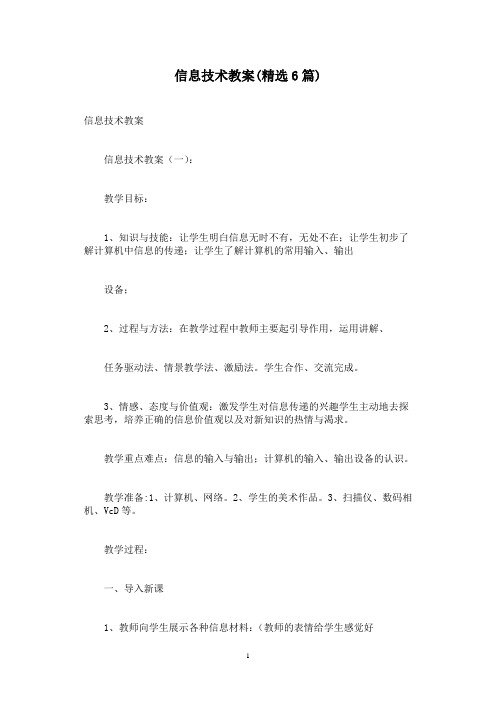
信息技术教案(精选6篇)信息技术教案信息技术教案(一):教学目标:1、知识与技能:让学生明白信息无时不有,无处不在;让学生初步了解计算机中信息的传递;让学生了解计算机的常用输入、输出设备;2、过程与方法:在教学过程中教师主要起引导作用,运用讲解、任务驱动法、情景教学法、激励法。
学生合作、交流完成。
3、情感、态度与价值观:激发学生对信息传递的兴趣学生主动地去探索思考,培养正确的信息价值观以及对新知识的热情与渴求。
教学重点难点:信息的输入与输出;计算机的输入、输出设备的认识。
教学准备:1、计算机、网络。
2、学生的美术作品。
3、扫描仪、数码相机、VcD等。
教学过程:一、导入新课1、教师向学生展示各种信息材料:(教师的表情给学生感觉好像很神秘)(1)学生的美术作品、学生的作业等。
(2)让学生观看VcD2、展示信息材料后教师问学生:你们看到什么?听到了什么?还想明白什么?从而引出:信息与我们十分密切,信息无时不有,无处不在。
3、教师问学生:我们使用计算机能做些什么事情?学生回答如:玩游戏、看电影、听音乐、绘画、写、收发电子邮件等等。
(在此让学生充分发挥一下,激发学生的兴趣)二、教学新课1、计算机中信息的传递⑴让学生观察书上的熊猫“咪咪”利用计算机做事的四幅画面,同桌的同学讨论回答:以下几个问题:熊猫“咪咪”是透过什么设备用计算机绘画的?是透过什么设备看到自己正在画的画?是透过什么设备用计算机写字?是透过什么设备传声音?用计算机画的画、写的作文能够印在纸上吗?如何实现?(对回答的学生教师加以鼓励。
教师注意自己的引导作用)⑵由学生讨论回答:哪些是计算机接收了我们给它的信息;⑶让学生讨论回答:哪些是计算机向我们输出的信息。
⑷由学生的回答而总结出:我们在使用计算机时,随时都在向计算机输入信息,而计算机也随时向我们输出信息。
⑸除了计算机还有网络也能够接收发送信息,还能够用扫描仪将照片或画面原样输入计算机内,也可将数码相机、数码摄像机拍摄到的景物输入到计算机内等等。
信息技术初中教案 活动一 畅谈信息技术

信息技术初中教案活动一畅谈信息技术活动一:畅谈信息技术教学目标:1.了解信息技术的定义和发展历史。
2.初步认识信息技术在日常生活和工作中的应用。
3.培养学生对信息技术的兴趣和热爱。
教学重点:1.了解信息技术的定义和发展历史。
2.讨论信息技术在日常生活和工作中的应用。
3.引导学生自由思考和表达观点。
教学准备:1.多媒体设备。
2.展示图片和视频素材。
3.教学PPT。
教学过程:一、导入(5分钟)教师介绍信息技术的定义,例如:“信息技术是指以计算机为核心,利用现代通信技术所整合的一种综合性学科。
”然后展示一些与信息技术相关的图片和视频素材,激发学生对信息技术的兴趣。
二、信息技术的定义和发展历史(15分钟)1.教师介绍信息技术的发展历史,从最早的计算尺到如今的智能手机和人工智能技术。
2.学生观看相关视频素材,了解信息技术的发展过程。
三、信息技术在日常生活中的应用(20分钟)1.教师和学生一起讨论信息技术在日常生活中的应用。
引导学生思考并举例说明信息技术在通讯、娱乐、购物等方面的应用。
2.引导学生探讨信息技术在教育、医疗、交通等领域的应用,并讨论其优势和劣势。
四、小组讨论和分享(20分钟)1.分成小组,让学生展开小组讨论,探讨信息技术在未来的发展趋势和应用场景,并准备好自己的观点和建议。
2.每个小组派一名代表分享小组讨论的结果。
其他组员可以提问或补充自己的观点。
五、总结和展望(10分钟)教师对本节课的内容进行总结,并给学生提出探索主题,例如:“请你们写一篇关于信息技术的未来发展的作文,从自己的角度出发,对信息技术的应用和影响进行展望。
”六、作业布置(5分钟)教师布置作业:要求学生按照探索主题写一篇关于信息技术未来发展的作文,字数不少于500字。
教学反思:通过本课的畅谈信息技术活动,学生可以全面了解信息技术的定义和发展历史,并初步认识信息技术在日常生活和工作中的应用。
通过小组讨论和分享,学生可以自由思考和表达自己的观点,并培养对信息技术的兴趣和热爱。
信息技术兴趣小组活动方案
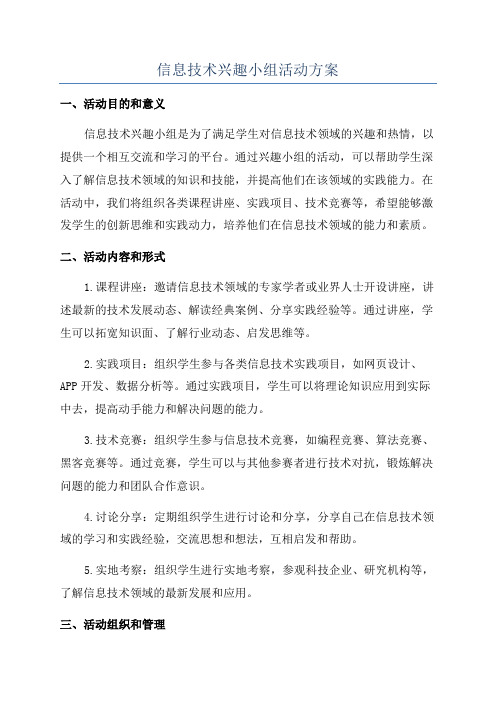
信息技术兴趣小组活动方案一、活动目的和意义信息技术兴趣小组是为了满足学生对信息技术领域的兴趣和热情,以提供一个相互交流和学习的平台。
通过兴趣小组的活动,可以帮助学生深入了解信息技术领域的知识和技能,并提高他们在该领域的实践能力。
在活动中,我们将组织各类课程讲座、实践项目、技术竞赛等,希望能够激发学生的创新思维和实践动力,培养他们在信息技术领域的能力和素质。
二、活动内容和形式1.课程讲座:邀请信息技术领域的专家学者或业界人士开设讲座,讲述最新的技术发展动态、解读经典案例、分享实践经验等。
通过讲座,学生可以拓宽知识面、了解行业动态、启发思维等。
2.实践项目:组织学生参与各类信息技术实践项目,如网页设计、APP开发、数据分析等。
通过实践项目,学生可以将理论知识应用到实际中去,提高动手能力和解决问题的能力。
3.技术竞赛:组织学生参与信息技术竞赛,如编程竞赛、算法竞赛、黑客竞赛等。
通过竞赛,学生可以与其他参赛者进行技术对抗,锻炼解决问题的能力和团队合作意识。
4.讨论分享:定期组织学生进行讨论和分享,分享自己在信息技术领域的学习和实践经验,交流思想和想法,互相启发和帮助。
5.实地考察:组织学生进行实地考察,参观科技企业、研究机构等,了解信息技术领域的最新发展和应用。
三、活动组织和管理1.小组组织:成立一个小组管理委员会,负责活动的组织和管理工作,委员应包含主席、副主席、秘书等职位,由学生自愿报名并通过筛选产生。
2.活动计划:根据学校的课程安排和学生的时间,制定每个学期的活动计划,包括讲座、实践项目、竞赛等。
3.活动推广:通过校园广播、电子邮件、社交媒体等渠道,向全校学生宣传和推广兴趣小组的活动,鼓励更多学生参与进来。
4.活动组织:活动组织委员会负责具体的活动组织工作,包括邀请讲座嘉宾、组织实践项目、注册竞赛等。
5.活动评估:对每个活动进行评估,收集学生的反馈和建议,不断完善活动方案和组织管理。
四、活动预算和资源保障1.经费:可以向学校申请经费支持,用于讲座费用、实践项目的材料费用、竞赛注册费用等。
信息技术兴趣小组活动计划方案

信息技术兴趣小组活动计划方案根据现代教育形势发展的要求,为了充分利用学生的课余时间,引导学生合理休闲,促进学生的特长与能力协调发展,同时为进一步开发和发挥学生的创造性思维和创造能力、开发智力,提高学生的计算机使用能力,能进行电脑作品的设计和制作,同时为每年一度的电脑竞赛活动做准备特开展信息技术课外兴趣小组活动,并努力提高活动质量,使学生学有所得,学有所长。
一、活动目标:为进一步开发和发扬学生的创造性思维和创造能力、开发智力,提高学生的计算机使用能力,能进行电脑作品的设计和制作。
为了丰富学生的课外生活,开设电脑兴趣小组,通过活动的开展,使学生的动手操作能力大大加镪,观察能力进一步提高,在以后的计算机知识技能比赛中能够获奖,为班级、为学校争光。
二、活动宗旨:通过组织课外爱好小组,提高学生的操作能力,接触现代科学知识,增加学生的知识面,培养思维能力,使学生初步形成科技意识、竞争意识。
三、小组纪律:1、对所教学的电脑基础知识能及时了解掌握。
2、在电脑房上机操作按规定程序操作,不得随便乱用电脑,更不能在机房玩游戏。
3、不要电脑房追逐嬉戏。
4、不在培训时间做与教学无关的事情。
5、能及时清除遗留垃圾。
6、能及时到机房进行培训学习。
四、小组成员:由学生根据自己的兴趣爱好和电脑优秀的学生参加电脑兴趣小组学习。
PACAL语言小组成员:胡克鑫周忠尚打字小组成员:史汶正,史晓艳及新加入的成员程序设计成员:周忠尚胡克鹏及新加入的成员五、培训时间:计划每周星期天上午8:00――10:30六、培训地点:学生机房七、培训内容:1.PACAL语言培训计划2.打字兴趣小组计划原来老的队员继续运用微软双拼打字法进行练习,每两个周进行一次比赛,以比赛成绩促进其积极性。
从新队员中挑选二到三个进行五笔打字法训练。
(三个周时间)开始时先照着字根表打字。
慢慢记住字根位置,逐渐过度到能背下来。
最后过渡到基本上不看键盘打字。
(两个周)记住一、二级简码及拆分规律,然后在此基础上进行提高训练。
初中信息技术兴趣小组活动记录
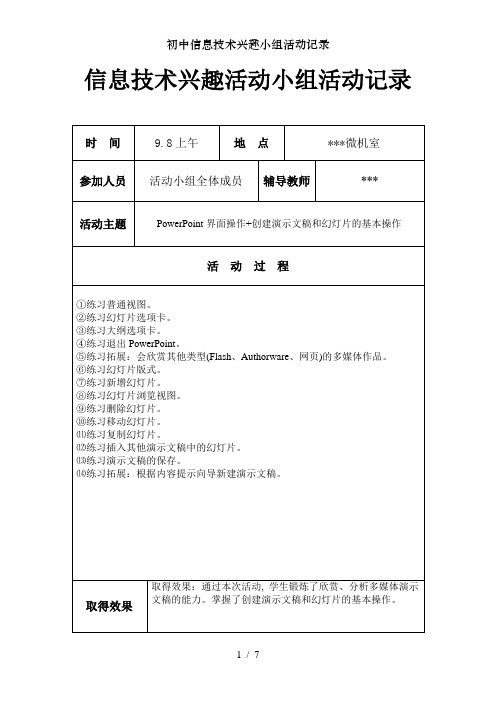
信息技术兴趣活动小组活动记录
时间
9.8上午
地点
***微机室
参加人员
活动小组全体成员
辅导教师
***
活动主题
PowerPoint界面操作+创建演示文稿和幻灯片的基本操作
活动过程
①练习为幻灯片套用设计模板。
②练习使用幻灯片配色方案。
③练习幻灯片背景的设置(背景填充效果)。
④练习母版的概念。
⑤练习使用幻灯片母版让某个对象出现在所有幻灯片上。
⑥练习超级链接的插入、修改、播放控制。
⑦练习其他超级链接(邮件、网址、应用程序)的使用。
⑧练习使用动作按钮控制幻灯片的播放。
⑨练习幻灯片切换方式的设置。
***
活动主题
插入图片+插入声音
活动过程
①练习剪贴画的插入。
②练习剪贴画位置的移动。
③练习剪贴画大小的调整。
④练习拓展:剪贴画的取消与组合、网上剪辑的使用。
⑤练习图片的插入。
⑥练习图片大小、位置等的简单调整(旋转、明暗、背景透明)。
⑦练习拓展:图片格式(BMP、Jpg、Gif)及其转换;页面设置。
⑧练习声音文件的插入。
活动过程
①练习文本的输入与修改。
②练习文本的格式设置(字体、字号、颜色)。
③练习插入与编辑艺术字。
④练习插入文本框。
⑤练习文本框、占位符格式的设置。
⑥练习插入组织结构图。
⑦练习组织结构图的编辑和样式设置。
⑧练习拓展:插入表格、其他图示。
小学信息技术教案(优秀22篇)
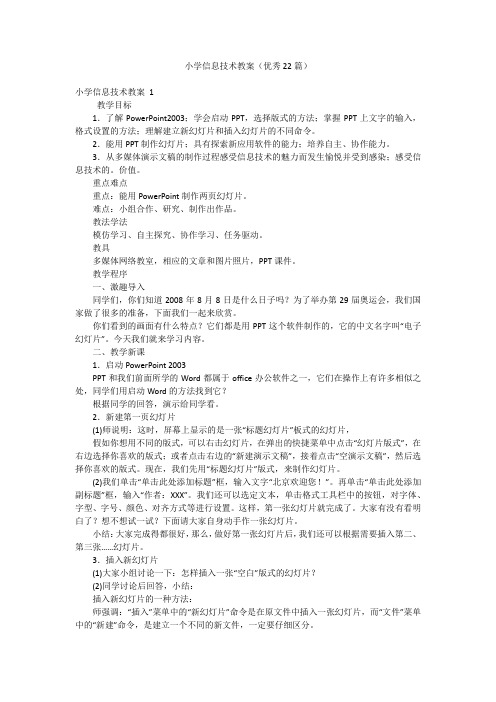
小学信息技术教案(优秀22篇)小学信息技术教案1教学目标1.了解PowerPoint2003;学会启动PPT,选择版式的方法;掌握PPT上文字的输入,格式设置的方法;理解建立新幻灯片和插入幻灯片的不同命令。
2.能用PPT制作幻灯片;具有探索新应用软件的能力;培养自主、协作能力。
3.从多媒体演示文稿的制作过程感受信息技术的魅力而发生愉悦并受到感染;感受信息技术的。
价值。
重点难点重点:能用PowerPoint制作两页幻灯片。
难点:小组合作、研究、制作出作品。
教法学法模仿学习、自主探究、协作学习、任务驱动。
教具多媒体网络教室,相应的文章和图片照片,PPT课件。
教学程序一、激趣导入同学们,你们知道2008年8月8日是什么日子吗?为了举办第29届奥运会,我们国家做了很多的准备,下面我们一起来欣赏。
你们看到的画面有什么特点?它们都是用PPT这个软件制作的,它的中文名字叫“电子幻灯片”。
今天我们就来学习内容。
二、教学新课1.启动PowerPoint 2003PPT和我们前面所学的Word都属于office办公软件之一,它们在操作上有许多相似之处,同学们用启动Word的方法找到它?根据同学的回答,演示给同学看。
2.新建第一页幻灯片(1)师说明:这时,屏幕上显示的是一张“标题幻灯片”板式的幻灯片,假如你想用不同的版式,可以右击幻灯片,在弹出的快捷菜单中点击“幻灯片版式”,在右边选择你喜欢的版式;或者点击右边的“新建演示文稿”,接着点击“空演示文稿”,然后选择你喜欢的版式。
现在,我们先用“标题幻灯片”版式,来制作幻灯片。
(2)我们单击“单击此处添加标题”框,输入文字“北京欢迎您!”。
再单击“单击此处添加副标题”框,输入“作者:XXX”。
我们还可以选定文本,单击格式工具栏中的按钮,对字体、字型、字号、颜色、对齐方式等进行设置。
这样,第一张幻灯片就完成了。
大家有没有看明白了?想不想试一试?下面请大家自身动手作一张幻灯片。
小学信息技术兴趣小组活动记录

小学信息技术兴趣小组活动记录日期:XX年XX月XX日地点:小学信息技术实验室参与成员:小明、小红、小刚、小李、小花、小华活动一:信息技术知识分享在第一次活动中,我们决定通过分享个人的信息技术经验来开启活动。
小明首先分享了他最近制作的一个小游戏,他详细介绍了游戏的设计思路和具体编程过程。
小红则分享了她通过信息技术制作的一份年终总结PPT,她向大家展示了如何运用演示文稿软件进行排版、插入图片和动画等操作。
在听完他们的分享后,大家对信息技术的兴趣更加浓厚了。
活动二:信息技术实践在第二次活动中,我们决定进行一次小型的信息技术实践。
小刚带来了一些电子积木,他向大家展示了如何使用这些积木搭建一个简单的机械手臂。
大家根据他的指导,亲自动手进行操作并制作出属于自己的机械手臂。
这个过程中,我们不仅锻炼了手眼协调能力,还学会了如何运用信息技术来创造实物。
活动三:信息技术主题讨论在第三次活动中,我们决定进行一次信息技术主题讨论。
小李提出了一个问题:“信息技术在我们生活中有哪些具体应用?”大家积极参与讨论,纷纷提出了自己的见解。
小花认为,信息技术在我们的生活中广泛应用于电子设备、通信网络、智能家居等方面。
小华则指出,信息技术在医疗、交通、教育等领域也起着重要作用。
通过这次讨论,我们深入了解了信息技术的广泛应用,并增加了对信息技术的认识。
活动四:信息技术比赛在第四次活动中,我们组织了一次信息技术比赛。
小明、小红、小刚、小李、小花、小华六人分成两组,各自设计并制作一个有趣的小项目。
经过一天的紧张努力,两组都成功完成了自己的作品。
第一组设计了一个模拟环保检测仪,可以通过调节按钮来检测环境中的污染物浓度。
第二组设计了一个智能音乐播放器,可以通过语音控制来选择播放不同类型的音乐。
比赛结束后,我们进行了投票评选最佳作品。
通过比赛,我们不仅激发了创造力和团队合作精神,还巩固了已学的信息技术知识。
活动五:信息技术展示在最后一次活动中,我们决定进行一次信息技术展示。
信息技术社团组活动教案
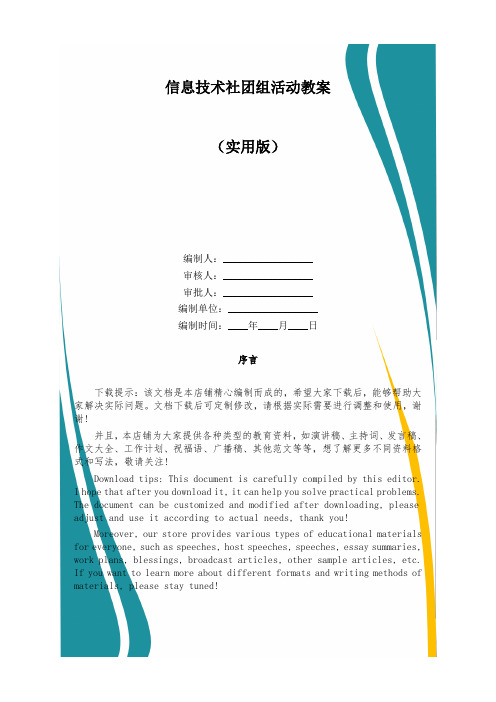
信息技术社团组活动教案(实用版)编制人:__________________审核人:__________________审批人:__________________编制单位:__________________编制时间:____年____月____日序言下载提示:该文档是本店铺精心编制而成的,希望大家下载后,能够帮助大家解决实际问题。
文档下载后可定制修改,请根据实际需要进行调整和使用,谢谢!并且,本店铺为大家提供各种类型的教育资料,如演讲稿、主持词、发言稿、作文大全、工作计划、祝福语、广播稿、其他范文等等,想了解更多不同资料格式和写法,敬请关注!Download tips: This document is carefully compiled by this editor.I hope that after you download it, it can help you solve practical problems. The document can be customized and modified after downloading, please adjust and use it according to actual needs, thank you!Moreover, our store provides various types of educational materials for everyone, such as speeches, host speeches, speeches, essay summaries, work plans, blessings, broadcast articles, other sample articles, etc. If you want to learn more about different formats and writing methods of materials, please stay tuned!信息技术社团组活动教案1信息技术社团组活动教案E路有梦(电脑绘画)社团活动总结本学期我校认真组织了信息技术兴趣小组活动,培养了学生兴趣,发展了学生能力。
信息技术教案(精选3篇)
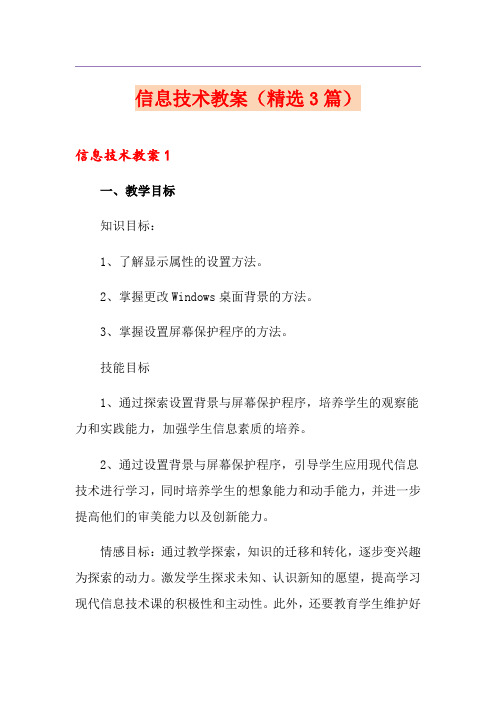
信息技术教案(精选3篇)信息技术教案1一、教学目标知识目标:1、了解显示属性的设置方法。
2、掌握更改Windows桌面背景的方法。
3、掌握设置屏幕保护程序的方法。
技能目标1、通过探索设置背景与屏幕保护程序,培养学生的观察能力和实践能力,加强学生信息素质的培养。
2、通过设置背景与屏幕保护程序,引导学生应用现代信息技术进行学习,同时培养学生的想象能力和动手能力,并进一步提高他们的审美能力以及创新能力。
情感目标:通过教学探索,知识的迁移和转化,逐步变兴趣为探索的动力。
激发学生探求未知、认识新知的愿望,提高学习现代信息技术课的积极性和主动性。
此外,还要教育学生维护好计算机,树立“我为人人,人人为我”的思想,保持微机室电脑的整体美。
二、教学重、难点重点:设置背景与屏幕保护程序。
难点:通过校园,提供相关信息,拓宽学生视野,进一步提高操作技能。
三、教学过程1、创设情景引入新课(1)将教师机的桌面设置演示给学生看。
(观察学生们的反应)(2)结合多媒体络教室软件分别用ACDSee看图软件出示几幅桌面背景画。
教师提问:大家觉得这些桌面背景怎么样?你有什么想法?引出了本节课所要研究的课题:装饰你的“桌面”。
2、合作交流探求方法(1)请会的同学在座位上讲解演示。
(操作方法,步骤:在桌面的空白处右击鼠标,选择属性。
)(2)全体学生自主探索,尝试练习要求:①改变桌面背景(要求掌握改变桌面背景最基本操作)②“居中”、“平铺”与“拉伸”有什么区别?三人为一小组,进行讨论、操作练习,老师巡视指导。
检查讨论结果,让学生们清楚说出“居中”、“平铺”与“拉伸”之间的区别。
(3)教师机桌面展示,引入屏保的学习(大屏幕出现保护程序)屏幕上出现了什么?你希望学习“屏幕保护程序”的哪些知识?小组讨论。
(作用、启动、结束、设置)(4)合作探究,尝试练习要求:①屏幕保护程序定义②屏幕保护程序作用③如何设置屏幕保护程序:小组讨论,代表演示讲解,教师整理总结3、做游戏我这里有一些小纸条,每一张上面写着一个任务,那么下面请每一组派一个代表来抽,抽到哪种就请你们组的成员一起来完成这个任务,下面大家快抓紧时间去完成你们的任务吧!(小组合作,教师巡视指导)同学们的任务完成得都很出色,但是大家有没有发现,你们在美化桌面和屏幕保护时,都没有找到很多的素材,是不是?那老师的那些素材又是在哪里找到的呢?(引导学生上教师机上下载素材进行自主学习,探索,并完成页中布置的课外任务,让学生自行设置,鼓励他们相互协作,发扬团队协作的精神。
信息科技拓展课教案

信息科技拓展课教案全文共四篇示例,供读者参考第一篇示例:信息科技拓展课教案一、教学目的信息科技拓展课是一门旨在拓展学生信息科技技能和知识的课程。
通过本课程的学习,学生将了解信息科技的基本概念、原理和应用,掌握基本的计算机操作技能,提升网络素养和信息素养,培养信息技术方面的创新思维和解决问题的能力。
本课程旨在帮助学生更好地适应信息时代的发展潮流,为未来的学习和工作打下坚实的基础。
二、教学内容1. 信息科技基本概念:介绍信息科技的定义、发展历史、主要技术领域和相关概念,让学生了解信息科技的基本面貌;2. 计算机基本操作:包括计算机硬件组成、操作系统基本功能、软件安装与使用等内容,培养学生的基本的计算机操作技能;3. 网络技术与网络安全:介绍网络的基本原理、网络协议、网络安全的重要性和基本防护措施,培养学生的网络素养;4. 信息检索与利用:介绍信息检索的基本方法和工具,培养学生的信息素养和自主学习能力;5. 数据处理与分析:介绍数据处理和分析的基本概念和方法,让学生了解数据在信息时代的重要性;6. 信息技术的创新与应用:引导学生了解信息技术在不同领域的创新和应用,培养学生的创新思维和解决问题的能力。
三、教学方法1. 视频授课:通过精心制作的教学视频,向学生介绍不同的信息科技概念和技术,激发学生的学习兴趣;2. 互动讨论:组织学生进行小组讨论和互动交流,促进学生之间的合作和学习;3. 实践操作:引导学生进行计算机操作和网络使用实践,巩固所学知识;4. 作业布置:每节课后布置相关作业,让学生巩固所学知识和应用;5. 创新项目:组织学生进行信息技术创新项目的设计和实施,培养学生的创新能力。
四、教学评估1. 平时成绩:包括课堂表现、作业完成情况、小组讨论的活跃程度等;2. 期中考试:对学生进行知识的整体检测;3. 期末项目:要求学生完成一个信息技术创新项目并进行汇报,综合评价学生的创新能力和实际应用能力。
五、教学成果通过本门信息科技拓展课的学习,学生将具备以下能力和素养:六、教学反思信息科技拓展课的教学对学生信息素养和技术能力的培养具有重要意义。
小学信息技术兴趣小组的教案

小学信息技术兴趣小组的教案一、教案简介本教案旨在通过有趣的信息技术活动,激发小学生对信息技术的兴趣,提高他们的信息素养和技能。
我们将教授学生基本的计算机操作、网络知识和编程思维,培养他们解决问题和创新能力。
二、教学目标1. 了解计算机的基本操作,包括开关机、使用鼠标和键盘。
2. 学会使用搜索引擎,进行信息的查找和筛选。
3. 掌握基本的网络礼仪和安全知识。
4. 培养学生的编程思维,学习简单的编程语言。
三、教学内容1. 第一课:计算机的基本操作开关机的正确方法鼠标和键盘的使用技巧2. 第二课:网络搜索技巧搜索引擎的使用方法信息的查找和筛选3. 第三课:网络礼仪和安全网络礼仪的基本原则网络安全的基本知识4. 第四课:编程思维培养简单的编程语言学习逻辑思维的培养5. 第五课:创新项目实践基于之前学到的知识,进行创新项目的实践四、教学方法1. 讲授法:讲解基本概念和理论知识。
2. 实践操作法:学生亲自动手操作,进行实践。
3. 小组合作法:学生分组进行讨论和实践,培养团队协作能力。
五、教学评估1. 课堂参与度:观察学生在课堂上的积极参与程度和提问回答情况。
2. 实践操作:检查学生的实践操作是否正确规范。
3. 创新项目:评估学生的创新项目实践结果,包括项目的创意性、完成度和实用性。
六、教学资源1. 计算机教室:确保每个学生都有机会进行实践操作。
2. 教学软件:选择适合小学生年龄特点的教学软件,以提高学生的学习兴趣。
3. 网络资源:准备一些适合小学生的教育网站和在线资源,用于信息的查找和筛选。
4. 编程工具:选择一些图形化编程工具,如Scratch,让学生更容易上手编程。
七、教学进度安排每周一次课,每次课时长为1.5小时。
具体进度安排如下:第一周:计算机的基本操作第二周:网络搜索技巧第三周:网络礼仪和安全第四周:编程思维培养第五周:创新项目实践八、教学注意事项1. 确保教学内容与小学生的年龄特点和认知水平相符合,避免过于复杂的概念。
信息技术课活动教案
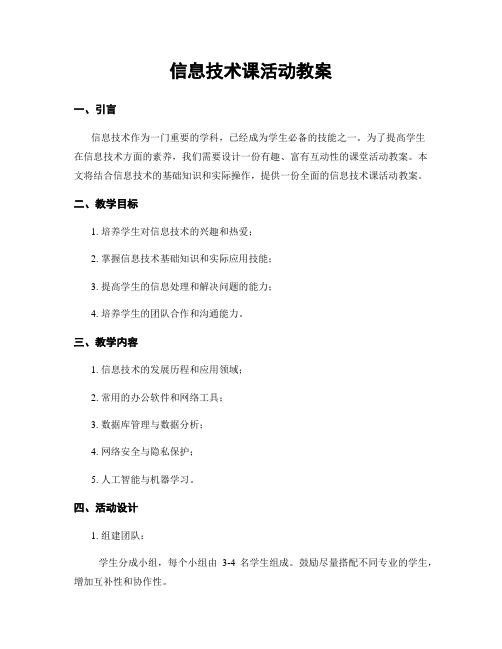
信息技术课活动教案一、引言信息技术作为一门重要的学科,已经成为学生必备的技能之一。
为了提高学生在信息技术方面的素养,我们需要设计一份有趣、富有互动性的课堂活动教案。
本文将结合信息技术的基础知识和实际操作,提供一份全面的信息技术课活动教案。
二、教学目标1. 培养学生对信息技术的兴趣和热爱;2. 掌握信息技术基础知识和实际应用技能;3. 提高学生的信息处理和解决问题的能力;4. 培养学生的团队合作和沟通能力。
三、教学内容1. 信息技术的发展历程和应用领域;2. 常用的办公软件和网络工具;3. 数据库管理与数据分析;4. 网络安全与隐私保护;5. 人工智能与机器学习。
四、活动设计1. 组建团队:学生分成小组,每个小组由3-4名学生组成。
鼓励尽量搭配不同专业的学生,增加互补性和协作性。
2. 制定学习计划:每个小组根据自己的兴趣和专长,制定一个在课程结束前的学习计划。
计划中需要包含学习目标、学习内容、时间安排和资源需求等。
3. 学习团队活动:每个团队根据自己的学习计划,选择一个信息技术相关的课题,进行学习和实践。
鼓励学生积极主动地参与讨论和合作,互相学习和分享经验。
4. 实践操作:每个小组按照学习计划,选择一个具体的实践项目进行操作。
可以是编写一个小程序、设计一个网站、制作一个数据库等。
通过实践操作,加深对信息技术的理解和掌握。
5. 组织讨论:在每个小组完成实践操作后,组织一个讨论会,让学生分享自己的成果和心得。
同时,鼓励学生提出问题和解答他人的问题,促进学习和交流。
6. 主题展示:将每个小组的成果进行主题展示。
可以是一次小型的学术报告会,让学生展示自己的项目结果和经验总结。
同时,也可以邀请其他班级或老师参加,扩大交流的范围。
7. 评估与奖励:根据学生的学习计划和实践成果,进行评估和打分。
同时,对团队表现突出的小组进行奖励和表彰,激励学生的学习积极性和团队合作精神。
五、教学方法1. 合作学习法:引导学生通过小组合作学习,互相学习和帮助,提高团队合作和协作精神。
小学信息技术兴趣小组的教案
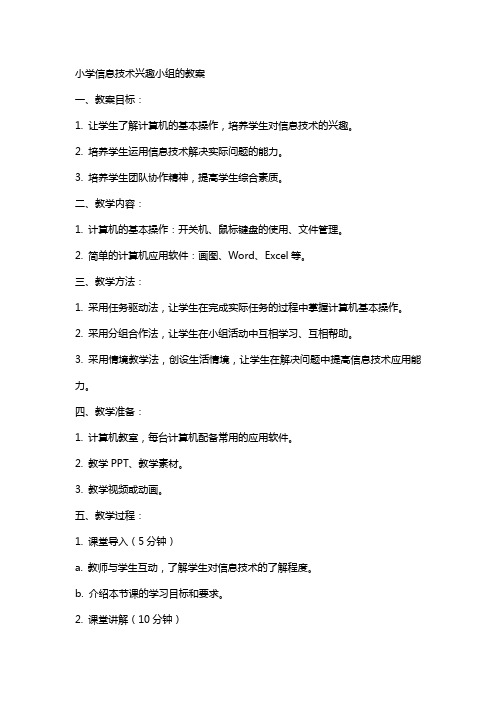
小学信息技术兴趣小组的教案一、教案目标:1. 让学生了解计算机的基本操作,培养学生对信息技术的兴趣。
2. 培养学生运用信息技术解决实际问题的能力。
3. 培养学生团队协作精神,提高学生综合素质。
二、教学内容:1. 计算机的基本操作:开关机、鼠标键盘的使用、文件管理。
2. 简单的计算机应用软件:画图、Word、Excel等。
三、教学方法:1. 采用任务驱动法,让学生在完成实际任务的过程中掌握计算机基本操作。
2. 采用分组合作法,让学生在小组活动中互相学习、互相帮助。
3. 采用情境教学法,创设生活情境,让学生在解决问题中提高信息技术应用能力。
四、教学准备:1. 计算机教室,每台计算机配备常用的应用软件。
2. 教学PPT、教学素材。
3. 教学视频或动画。
五、教学过程:1. 课堂导入(5分钟)a. 教师与学生互动,了解学生对信息技术的了解程度。
b. 介绍本节课的学习目标和要求。
2. 课堂讲解(10分钟)a. 讲解计算机的基本操作,如开关机、鼠标键盘的使用。
b. 讲解文件管理的注意事项。
3. 实践操作(10分钟)a. 学生分组进行实践操作,完成教师布置的任务。
b. 教师巡回指导,解答学生疑问。
4. 小组活动(10分钟)a. 学生分组讨论,探讨如何运用信息技术解决实际问题。
b. 每组选取一个代表进行分享。
5. 总结与反思(5分钟)a. 教师总结本节课的学习内容。
b. 学生分享自己在实践操作中的收获。
6. 课后作业(课后自主完成)a. 复习本节课的学习内容。
b. 尝试运用所学知识解决实际问题。
六、教学评价:1. 课堂表现:观察学生在课堂上的参与程度、提问回答情况,了解学生的学习兴趣和积极性。
2. 实践操作:评估学生在实践操作中的表现,检查学生对计算机基本操作的掌握程度。
3. 小组活动:评价学生在小组活动中的参与度、合作意识和问题解决能力。
4. 课后作业:检查学生课后作业完成情况,评估学生对课堂所学知识的巩固程度。
小学信息技术兴趣小组方案范文

小学信息技术兴趣小组方案范文一、项目背景随着信息技术的快速发展和普及应用,小学生也需要掌握一定的信息技术知识,培养信息技术的兴趣和能力,为今后更加完善的学习、生活和工作打下基础。
因此,本项目旨在通过开展信息技术兴趣小组活动,让小学生更好地了解和运用信息技术,提高他们的信息素养和创新能力。
二、项目目标1.培养小学生对信息技术的兴趣,激发其学习的主动性和创造力。
2.掌握基本的信息技术知识和操作技能,提高信息素养。
3.培养小学生的合作意识和团队精神,通过合作解决问题。
4.培养小学生的创新意识和创造力,培养其信息技术应用和开发能力。
三、活动内容1.信息技术知识学习:通过讲解、演示和实践等形式,让小学生了解计算机基本知识、操作技能和常见软件的使用方法。
2.信息技术实践:组织小学生进行信息技术实践活动,如制作幻灯片、演示、录制音频和视频等,提高他们的信息素养和操作能力。
3.信息技术游戏:设计各种与信息技术相关的游戏,通过游戏的方式培养小学生的创新意识和合作能力。
4.信息技术作品展示:定期组织小学生展示自己的信息技术作品,提高他们的自信心和创造力。
5.信息技术竞赛:定期组织小学生参加信息技术竞赛,提高他们的竞争意识和应对能力。
四、活动形式1.小组讨论和学习:每周安排一次小组讨论和学习,由老师引导学生讨论和学习信息技术相关的知识和技能。
2.实践活动:每周安排一次实践活动,让小学生亲自动手操作,掌握信息技术的实际运用。
3.作品展示和评比:每月组织一次信息技术作品展示和评比活动,让小学生展示自己的作品,互相学习和交流。
4.竞赛活动:每学期组织一次信息技术竞赛,让小学生有机会与其他同学竞技,提高竞争意识和应对能力。
5.考核和评价:通过实践活动、作品展示和竞赛等形式,对小学生的信息技术掌握和创造能力进行考核和评价,激励他们进一步学习和进步。
五、资源和保障1.培训师资:请专业的信息技术教师承担兴趣小组的教学工作,确保教学质量。
《信息技术》教案8篇
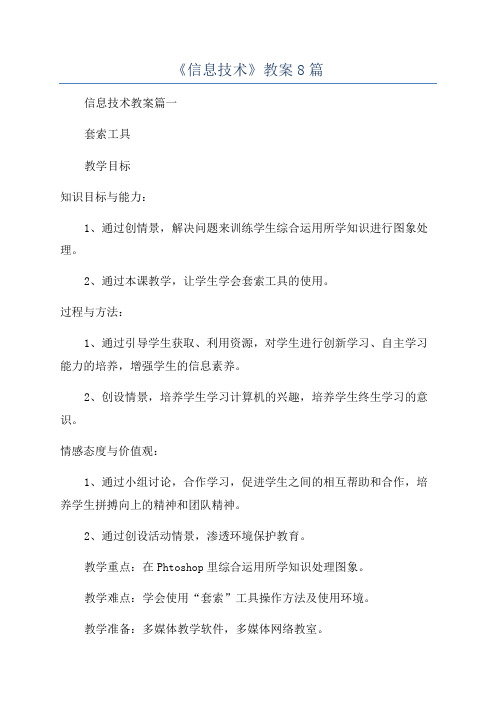
《信息技术》教案8篇信息技术教案篇一套索工具教学目标知识目标与能力:1、通过创情景,解决问题来训练学生综合运用所学知识进行图象处理。
2、通过本课教学,让学生学会套索工具的使用。
过程与方法:1、通过引导学生获取、利用资源,对学生进行创新学习、自主学习能力的培养,增强学生的信息素养。
2、创设情景,培养学生学习计算机的兴趣,培养学生终生学习的意识。
情感态度与价值观:1、通过小组讨论,合作学习,促进学生之间的相互帮助和合作,培养学生拼搏向上的精神和团队精神。
2、通过创设活动情景,渗透环境保护教育。
教学重点:在Phtoshop里综合运用所学知识处理图象。
教学难点:学会使用“套索”工具操作方法及使用环境。
教学准备:多媒体教学软件,多媒体网络教室。
教学流程:一、创设情景,激趣导入(展示图片,白天鹅的家由于受环境污染而无家可归)通过动画介绍学习任务。
(板书:美丽的天鹅湖)观看动画思考展示任务,激发学习热情,渗透环境保护区意识。
二、为天鹅找家。
(出示“天鹅”、“湖”图片):我们要使用PHOTOSHOP中的那些命令,怎样操作,才能把白天鹅送到这个美丽的地方呢?三、美化天鹅同学们,象你们那样做,修饰出来的图形有什么缺点么?(学生小组讨论回答。
)教师展示没有背景的天鹅图片。
1.你们想知道老师是怎么做出来的么?2.这节课我们就要接触一个新的工具,套索工具。
3、大家想知道这个工具怎样使用么?4.观看动画,学习工具的使用。
5.同学们看完了三个套素工具的使用你能说出,他们的不同之处么?6.你打算使用哪个套素工具呢?7.那么你们就赶快动起来吧!试一试我们所学的工具,看看他能不能帮你创作出美丽的天鹅湖图片。
四、美丽的天鹅湖同学们,你们都用你们所学的工具和命令送可爱的白天鹅回到了家,但是一只天鹅自己呆在天鹅湖,她也太孤单了,她还想和更多的天鹅伙伴在一起嬉戏生活。
同学们你们愿意帮孤独的天鹅完成她的心愿么?那么大家就行动起来吧,为孤独的天鹅找到更多的伙伴吧!(分组学习,共同创作)同学们不但要给白天鹅找到伙伴,还要注意天鹅湖的整体效果。
信息技术社团活动教案
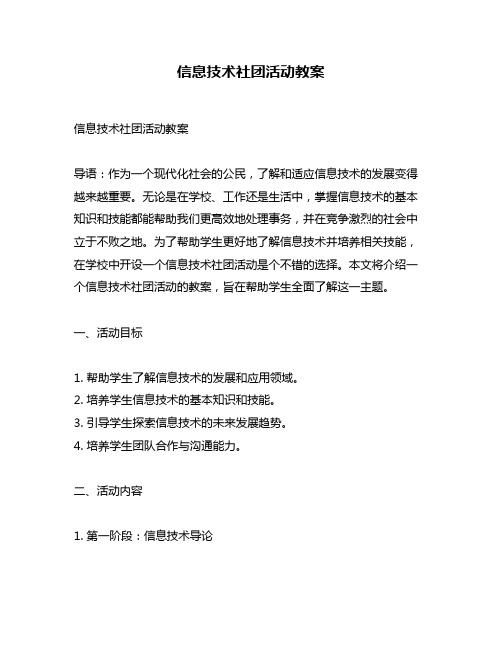
信息技术社团活动教案信息技术社团活动教案导语:作为一个现代化社会的公民,了解和适应信息技术的发展变得越来越重要。
无论是在学校、工作还是生活中,掌握信息技术的基本知识和技能都能帮助我们更高效地处理事务,并在竞争激烈的社会中立于不败之地。
为了帮助学生更好地了解信息技术并培养相关技能,在学校中开设一个信息技术社团活动是个不错的选择。
本文将介绍一个信息技术社团活动的教案,旨在帮助学生全面了解这一主题。
一、活动目标1. 帮助学生了解信息技术的发展和应用领域。
2. 培养学生信息技术的基本知识和技能。
3. 引导学生探索信息技术的未来发展趋势。
4. 培养学生团队合作与沟通能力。
二、活动内容1. 第一阶段:信息技术导论在这个阶段,我们将向学生介绍信息技术的基本概念和发展历程。
通过讲解信息技术的定义、分类和应用领域,帮助学生建立起对信息技术的初步认识。
重点介绍信息技术对教育、医疗、商业等领域的影响,激发学生对信息技术的兴趣和热情。
2. 第二阶段:信息技术实践在这个阶段,学生将有机会亲自参与信息技术的实践操作。
我们将组织学生进行一系列的实践项目,包括基本的计算机操作、互联网使用和常见办公软件的应用等。
通过实际操作,学生能够更好地掌握信息技术的基本技能,并将其应用于实际生活中。
3. 第三阶段:开展团队项目为了培养学生的团队合作与沟通能力,我们将组织学生分成小组,开展团队项目。
每个小组将根据自己的兴趣和想法选择一个与信息技术相关的课题,并进行深入研究和实践。
在这个阶段,学生将不仅仅是应用信息技术,还需要思考如何创造和利用信息技术来解决实际问题。
每个小组需要撰写一份课题报告,并进行团队展示。
三、活动时间安排1. 第一阶段(半个月):信息技术导论- 第1天:信息技术定义和分类- 第2天:信息技术的发展历程- 第3天:信息技术在教育领域的应用- 第4天:信息技术在医疗领域的应用- 第5天:信息技术在商业领域的应用2. 第二阶段(半个月):信息技术实践- 第1天:计算机基本操作- 第2天:互联网使用与搜索技巧- 第3天:办公软件应用(例如:Word、Excel、PowerPoint)- 第4天:数据处理与分析- 第5天:网络安全与隐私保护3. 第三阶段(一个月):团队项目- 第1周:小组选择课题和制定计划- 第2周:调研和实践- 第3周:报告撰写和团队展示- 第4周:总结与回顾四、个人观点和理解作为一个信息技术爱好者和从业者,我对信息技术的重要性深有体会。
- 1、下载文档前请自行甄别文档内容的完整性,平台不提供额外的编辑、内容补充、找答案等附加服务。
- 2、"仅部分预览"的文档,不可在线预览部分如存在完整性等问题,可反馈申请退款(可完整预览的文档不适用该条件!)。
- 3、如文档侵犯您的权益,请联系客服反馈,我们会尽快为您处理(人工客服工作时间:9:00-18:30)。
在Word中,可以很方便地输入文字到光标处,在PowerPoint如何输入文字呢?在PowerPoint中添加文字有多种方法,最常用的就是通过文本框添加文字。它与Word最大的区别是在输入文字前,先要画出一个文本框。
指出“文本框”的位置,让学生偿试往幻灯片中添加文字。(横向的和纵向的)。
二、新课:
1、基本任务:P10:新建一个演示文稿,把你所学过的一首唐诗制作成一张幻灯片。要求:
(1)为幻灯片设置一个背景;
(2)插入一个文本框,填入文字“制作人:***”
(3)插入另外一个文本框,填入诗歌内容。
(4)以诗歌的名字为名,将作品存放到自己的文件夹中。
2、提高任务:P13,
(1)每人自创一首小诗并做成漂亮的幻灯片。
活动周次:第3周
总课时:1课时
活动地点:微(一)
指导教师:方俊杰
活动目标:
1、为幻灯片设置背景;
2、在幻灯片中添加文字;
3、格式化文字
活动重点:在幻灯片中添加文字
活动难点:格式化文字
教学方法:探索学习法
活动过程:
一、引入:
今天我们继续学习如何在幻灯片中添加文字。首先看一下怎样为幻灯片设置背景。
二、新课:
(4)如何为艺术字加上轮廓、阴影和三维效果。
三、课堂练习:
1、模仿:制作如第8页图1-2-1、第17页图1-2-9幻灯片,分别以1-2-1.ppt和1-2-9.ppt为名存放在自己的子目录中。
2、创作:自由创作一个含两个以上艺术字的幻灯片,以3.ppt为名存放在自己的子目录中。
活动主题:第三课:文字幻灯片的设计(2)
(1)如何设置线的颜色?
(2)如何设置线的线型?
(3)如何画出各种各样的虚线?
(4)你能画出几种不同的箭头?4、任务四:制作下列幻灯片。1-3-0。尝试解决以下几个问题:
(1)如何画矩形和椭圆?
(2)如何画正方形和圆?
(3)如何在图形上添加文字?
(4)如何将两个对象组合在一起(或将合在一起的两个对象分开)
1、新建一个带有背景的空的演示文档:
操作步骤:启动PowerPoint→新建一个“空演示文稿”→将鼠标放在空白幻灯片处,点击右键,点选“背景”,出现背景对话框→填写背景对话框。
以上活动过程,老师讲解完步骤后,请同学们自己研究,填写背景对话框,得出个性化的背景。提示:设置幻灯片的背景时,象Word的配色方案一样,可以选择单色,也可以选择一些带有填充效果的作为背景。试着用过渡(单色、双色、预设)、纹理、图案、图片来设置你的背景。
活动重点:所学知识的综合运用
活动难点:学生综合应用所学知识的能力
教学方法:任务驱动
活动过程:
一、引入:
前面几节课,我们学习了如何在POWERPOINT中插入汉字、插入艺术字,今天我们学习如何在幻灯片中插入剪贴画。看下面两个例子:
例1、例2
二、新课:
1、基本任务:制作如P31:1-4-6一样的幻灯片,并解决以下问题:
1、如何打开一个PowerPoint文件?
方法一:找到文件所在的位置,双击就可以打开。
方法二:先启动PowerPoint,选择打开已有的演示文稿,然后找到文件所在的目录,选择你想打开的文件。
2、PowerPoint文件的后缀(扩展名是什么)?PPT
3、PowerPoint的界面与Word的界面相似,请你将它与Word界面相比,有什么相同和不同。指出:标题栏、菜单栏、常用工具栏、格式工具栏、编辑区、绘图工具栏、状态栏。
活动主题:第一课:认识PowerPoint
活动周次:第1周
总课时:1课时
活动地点:微(一)
指导教师:方俊杰
活动目标:
1、PowerPoint能做什么?
2、认识界面;
3、能够打开一个制作好的幻灯片并进行播放。
活动重点:能够打开一个制作好的幻灯片进行播放
活动难点:界面的识记
教学方法:讲授课
活动过程:
一、引入:
一、引入:
上节课,我们学习了使用POWERPOINT中的绘图工具绘制直线、矩形和椭圆。如果使用系统提供的自选图形工具作图,能绘制出更加丰富多彩的图形,以增加幻灯片的表现力。
二、新课:
1、任务一:请一同学上台调出绘图工具。(复习上节课内容)
2、任务二:利用自选图形工具制作1-3-12,并偿试解决以下问题。
(1)察看自选图形中线条、连接符、基本形状、箭头总汇、流程图、自选图形中能画出些什么图形?要做到心中有数。
(2)如何改变图形的大小、位置、线型、颜色(边框的颜色和填充色)?
(3)如何为图形设置阴影效果和三维效果?
3、标注工具的使用:任务二:利用自选图形工具中的“标注”工具制作1-3-10。并偿试解决以下问题。
制作完以上问题后可检查一下以前的练习,使其更加完美。
活动主题:第五课:在幻灯片中插入图形(2)
活动周次:第5周
总课时:1课时
活动地点:微(一)
指导教师:方俊杰
活动目标:
1、使用自选图形工具快速绘制特殊图形
2、标注工具的使用
活动重点:自选图形工具的使用
活动难点:工具的综合运用
教学方法:探索学习法
活动过程:
3、利用绘图工具绘制矩形和椭圆。
活动重点:绘图工具的使用
活动难点:绘图工具的灵活使用
教学方法:探索学习法
活动过程:
一、引入:
在幻灯片中,仅有文字是不够的。POWERPOINT中的绘图工具能让我们在幻灯片中绘制出丰富多彩的图形,以增加幻灯片的表现力。今天我们将学习利用POWERPOINT中的绘图工具作图。
在Word中,可以插入艺术字,在PowerPoint中也可以象在Word中一样插入艺术字。请一位同学上来偿试一下,制作第8页图1-2-1所示的幻灯片。并研究以下几个问题:
(1)如果找不到“艺术字”工具栏该怎么办?
(2)如何调整艺术字的字体、大小和形状?
(3)如何调整艺术字的颜色?如何为艺术字设定过渡色或背景色?
2、创作:自由创作一个含艺术字和一般文字的幻灯片,一般文字要出现竖排的情况,背景必须设置为过渡色,以4.ppt为名存放在自己的子目录中。
活动主题:第四课:在幻灯片中插入图形(1)
活动周次:第4周
总课时:1课时
活动地点:微(一)
指导教师:方俊杰
活动目标:
1、学会在原来幻灯片的基础上增加一张新幻灯片;
2、利用绘图工具绘制各种直线;
4、查看一下菜单栏,怎样“观看放映”(播放幻灯片)?
5、PowerPoint有哪些功能?
能够播放幻灯片,适合演示文字、图形、图像、动画、电影、声音等多媒体信息。
三、比赛:
让学生在网上将PowerPoint文件下载到自己的文件夹中,然后播放给全班同学看。看谁下载的幻灯片更生动,更好看。
小资料:
PowerPoint是微软的Office系列组件之一,是幻灯片制作工具。由于它编辑多媒体的功能很强大,简单易学,是一个受到使用者广泛欢迎的多媒体制作工具。PowerPoint内置丰富的动画、过渡效果和几十种声音效果,并有强大的超级链接以及由此带来的交互功能,可以直接调用外部媒体文件,能够满足一般活动要求。很多老师用他来制作课件,然而在课件制作方面,它的缺陷也是显而易见的:幻灯片形式的播放使得课件缺乏流畅性,动画也有些生硬,交互功能实际上是简单的链接,对于要求较高的课件显得有些力不从心,这时那就需要使用其他的课件制作工具了。
提示:插入图片后应适当地调整大小、位置和放置层。
2、制作一个如例2所示的幻灯片,插图可以从网上找,也可以用K:盘上教师提供的图库中找。如例2。
3、制作一个贺卡,插图用“画图”工具画一个插图。如例3。
三、小结:
在PowerPoint中,除了可以插入剪贴画外,还可插入画笔制作的图画,还可插入从网上下载的图片;如果将自己的相片用扫描仪输入到电脑中,或数码相机拍摄的像片,都可以插入到幻灯片之中。
活动主题:第二课:文字幻灯片的设计(1)
活动周次:第2周
总课时:1课时
活动地点:微(一)
指导教师:方俊杰
活动目标:
1、启动Power point;
2、在空幻灯片中插入艺术字;
3、学会个性化艺术字
活动重点:插入个性化的艺术字
活动难点:艺术字的修饰
教学方法:探索学习法
活动过程:
一、引入:
从今天开始,我们要学习如何应用PowerPoint制作幻灯片;文字是幻灯片中最基础的内容,本课我们将通过制作一个简单的文字幻灯片,带领大家走进神奇的多媒体创作世界。(演示做好的作品)
二、新课:
1、新建一个幻灯片,选用“文本与剪贴画版式”,制作一个贺卡,插图从网上下载。如例1。
提供几个网上图库的网址:
新时代图霸网:/photo/photo.htm
网页制作大宝库:/
素材网:/
活动目标:
1、用PowerPoint演示诗稿;
2、进一步熟悉文字、艺术字和绘图工具的用法。
活动重点:所学知识的综合运用
活动难点:学生综合应用所学知识的能力
教学方法:习题作业课
活动过程:
一、引入:
前面几节课,我们学习了如何在POWERPOINT中插入汉字、插入艺术字,还学习了利用系统提供的绘图工具绘制简单的图形。本节课我们将应用所学的知识制作一个显示诗歌的幻灯片。先给一个例子。
二、新课:
1、新建一个空的演示文档:
操作步骤:启动PowerPoint→在弹出的对话框中选“空演示文稿”→按“确定”→在弹出的“新幻灯片”对话框中选“空演示文稿”→按“确定”。
以上活动过程,先提出要求,让学生偿试,会做的请到大屏幕演示。然后大家一起做一遍。
2、在空幻灯片中插入艺术字:如:1-2-1.ppt
(2)每个小组评选一位“天才小诗人”,小诗要写得流畅、优美。
